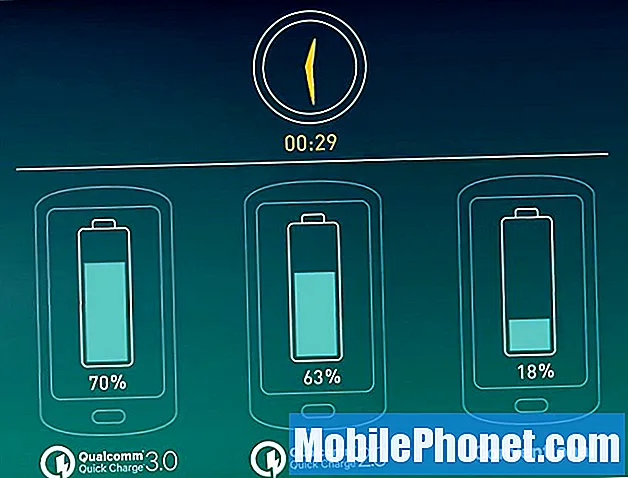Содержание
Теперь существует очень простой способ переноса плейлистов Spotify в Apple Music, и это требует очень небольших усилий. Вот как это сделать.
Недавно мы говорили о различных способах добавления плейлистов Spotify в Apple Music, и это было не так просто, как звучало, поскольку у Apple нет встроенной функции, которая позволяет пользователям переносить свою музыку Spotify в Apple Music ,
Тем не менее, появился новый сторонний инструмент, который делает процесс таким же простым, как мы видели до сих пор.
Приложение называется Move to Apple Music и доступно только в OS X. Его намного проще использовать, чем другие решения, которые мы использовали, включая S.t.A.M.P., которая до сих пор была лучшим автоматизированным решением, но импортировала плейлисты Spotify с использованием S.t.A.M.P. сначала необходимо экспортировать списки воспроизведения в файл .CSV, и это на самом деле не так автоматизировано, как должно быть.
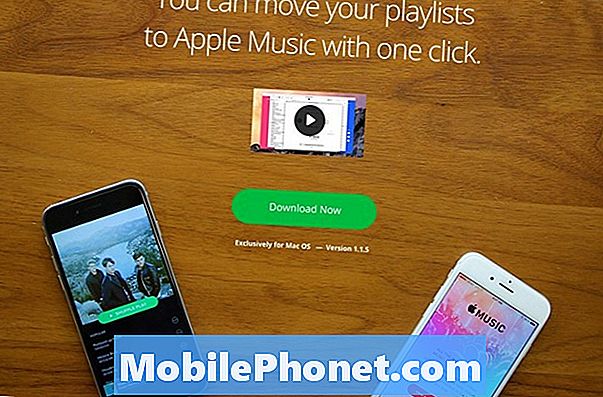
С помощью Move to Apple Music процесс переноса плейлистов Spotify в Apple Music стал намного проще и быстрее, и приложение даже работает с плейлистами Rdio.
Если вы хотите переключиться на Apple Music из Spotify, вот как легко перенести свои плейлисты Spotify в Apple Music.
Импорт плейлистов Spotify в Apple Music
Опять же, мы уже обсудили несколько способов передачи плейлистов Spotify в Apple Music, но самый простой способ сделать это - использовать новое приложение Move to Apple Music, которое вы можете загрузить на свой Mac.
К сожалению, его нельзя использовать бесплатно, так как его загрузка стоит 4,99 долл., Но, учитывая, что для воссоздания списков воспроизведения в Apple Music понадобятся часы (потенциально), потратив 4,99 долл., Чтобы сэкономить все это время, возможно, оно того стоит. Кроме того, нам еще предстоит найти бесплатную альтернативу, которая так проста в использовании.
В любом случае, как только вы загрузите и установите приложение, запустите его и выполните следующие действия:
Первое, что вы увидите при запуске приложения, - это возможность выбрать Spotify или Rdio. Поскольку мы используем Spotify, мы выберем Spotify.

Затем вы войдете в свою учетную запись Spotify, и именно так приложение получит доступ к вашим плейлистам. Не беспокойтесь, однако, приложение не хранит и даже не знает учетные данные вашей учетной записи Spotify.
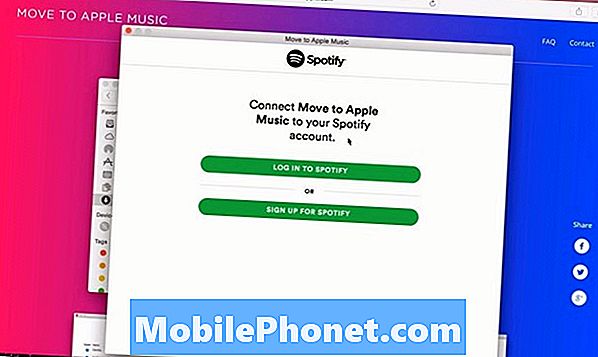
Оттуда приложение покажет список ваших плейлистов Spotify, и вы можете снять или проверить любой из показанных плейлистов. После того, как вы закончили выбирать плейлисты, нажмите следующий.
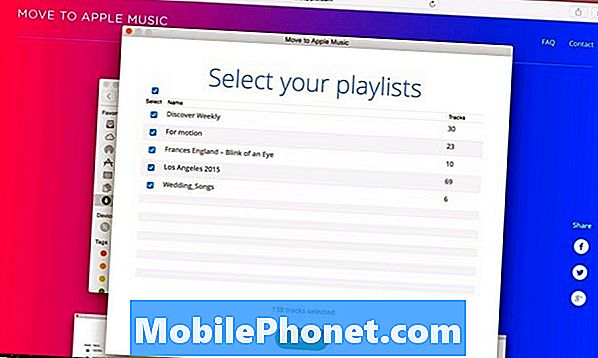
Следующая часть немного странная, но именно это делает приложение доступным к iTunes и переносом ваших плейлистов из Spotify в Apple Music.
Начните с нажатияЗахват сессии в приложении «Переместить в Apple Music», а затем откройте iTunes. Оттуда вам просто нужно «понравиться» любую песню в вашей медиатеке iTunes, нажав на значок сердца справа от песни. Вам может понадобиться несколько песен, чтобы это работало, но в конечном итоге вы должны увидеть большое «Да!» В приложении «Переместить в Apple Music». Нажмите следующий перейти к следующему экрану.
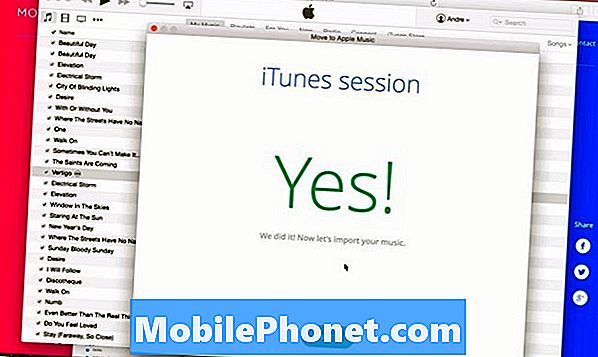
На этом этапе ваши плейлисты Spotify начнут переноситься в Apple Music. В зависимости от того, сколько у вас песен и плейлистов, этот процесс может занять некоторое время, так что расслабьтесь и расслабьтесь на время.
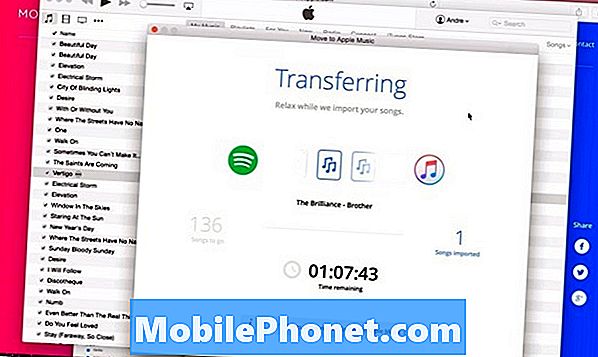
Внизу вы можете увидеть сообщение о том, что «X песен не удалось найти в Apple Music». Это потому, что у вас есть песня Spotify, которой нет в Apple Music, поэтому эта песня будет исключена из передачи, к несчастью. Тем не менее, большинство песен, которые вы передаете, доступны в Apple Music, поэтому вы наверняка найдете большинство песен для прослушивания в сервисе потоковой передачи музыки Apple.